msvcp110.dll отсутствует на компьютере — как скачать и исправить ошибку
Если при запуске какой-то программы, а чаще — игры, например, Battlefield 4 или Need For Speed Rivals, вы видите сообщение о том, что запуск программы невозможен, так как на компьютере отсутствует msvcp110.dll или «Приложению не удалось запуститься, поскольку MSVCP110.dll не был найден», то легко догадаться, что вы ищите, где взять этот файл и почему Windows пишет, что он отсутствует. Ошибка может проявить себя в Windows 8, Windows 7, а также сразу после обновления до Windows 8.1. См. также: Как исправить ошибку Msvcp140.dll отсутствует в Windows 7, 8 и Windows 10.
Хочу предостеречь, что не стоит вводить в поисковике фразу скачать msvcp110.dll бесплатно или что-то в этом духе: с таким запросом вы вполне можете загрузить на свой компьютер совсем не то, что нужно, необязательно безопасное. Правильный путь исправления ошибки «Запуск программы невозможен, так как msvcp110.dll отсутствует на компьютере» куда проще (не нужно искать, куда кидать файл, как его установить и все в этом духе), а все необходимое загружается с официального сайта Microsoft.
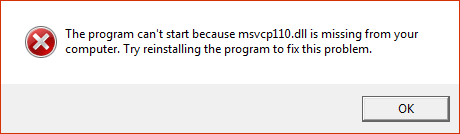
Скачать msvcp110.dll с сайта Microsoft и установить на компьютер
Отсутствующий файл msvcp110.dll — это составная часть компонентов Microsoft Visual Studio (Распространяемый пакет Visual C++ для Visual Studio 2012 Обновление 4), которые можно полностью бесплатно скачать с надежного источника — сайта Microsoft https://www.microsoft.com/ru-ru/download/details.aspx?id=30679
Обновление 2017: Указанная выше страница иногда бывает недоступна. Загрузить распространяемые пакеты Visual C++ теперь можно как описано в статье: Как скачать Visual C++ Redistributable с сайта Майкрософт.
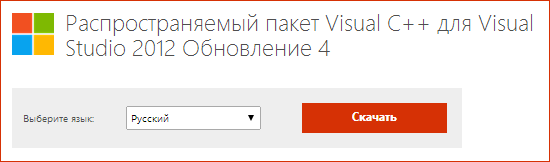
Просто загрузите установщик, установите необходимые компоненты и перезагрузите компьютер. При загрузке вам потребуется выбрать разрядность системы (x86 или x64), а программа установки установит все необходимое для Windows 8.1, Windows 8 и Windows 7.
Примечание: если у вас 64-битная система, то следует установить сразу два варианта пакета — x86 и x64. Причина: дело в том, что большинство программ и игр 32-разрядные, поэтому даже в 64-разрядных системах нужно иметь библиотеки 32-бит (x86) для их запуска.
Видео инструкция об исправлении ошибки msvcp110.dll в Battlefield 4
Если до обновления программы и игры запускались нормально, а сразу после него перестали, и вы видите сообщения об ошибке, что запуск программы невозможен и нужный файл отсутствует, попробуйте следующее:
Как скачать api-ms-win-core-path-l1-1-0.dll?
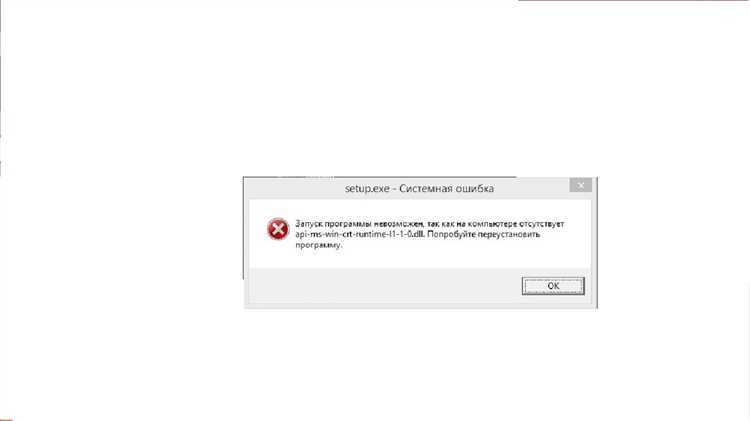
Для скачивания файла api-ms-win-core-path-l1-1-0.dll необходимо обратиться к надежным и проверенным сайтам, предлагающим библиотеку dll из официальных источников
Важно учитывать, что загрузка файлов с ненадежных источников может привести к инфицированию компьютера вирусом или другими вредоносными программами
Еще одним надежным источником для скачивания файлов является сайт file.net. На этом ресурсе можно найти и загрузить все необходимые библиотеки dll. Для этого необходимо ввести в поисковой строке название файла, выбрать нужную версию и загрузить файл. Сайт file.net также предлагает подробные инструкции по установке dll-библиотек.
После того, как файл api-ms-win-core-path-l1-1-0.dll был загружен, его необходимо скопировать в системную папку Windows. Для этого необходимо выполнить следующие действия: открыть проводник, перейти в системный диск (обычно это С:), открыть папку Windows, затем System32 (для 32-битных систем) или SysWOW64 (для 64-битных систем) и скопировать туда файл api-ms-win-core-path-l1-1-0.dll. После этого нужно перезапустить компьютер и проверить работу программы.
Методы исправления
Установить причину, по которой ошибка возникает, не всегда возможно. Поэтому пользователю рекомендуется поочередно выполнять следующие рекомендации:
- Вручную установить библиотеку Visual C++.
- Проверить наличие обновлений для Windows, произвести их установку.
- Выполнить переустановку программы, при запуске которой возникает ошибка.
- Вручную зарегистрировать DLL-библиотеку в реестре.
- Выполнить проверку (верификацию) системных библиотек Windows.
- Провести сканирование системы антивирусным ПО.
В 99% случаев указанные рекомендации позволяют избавиться от ошибки.
Установка библиотеки Visual C++dll
Если при запуске установочного файла появляется диалоговое окно с утверждением, что пакет уже установлен в систему, то следует выбрать «Переустановить» (Re-Install). А вот пользователям Windows 10 все эти библиотеки устанавливаются автоматически, если включено обновление системы.
Проверка наличия обновлений для Windows
Данный способ часто помогает избавиться от ошибки на Windows 7 и 8. Пользователю следует убедиться, что у него установлено обновление с индексом KB2999226. Именно в нём содержится пакет правок, необходимых для запуска Visual C++ последних редакций. В Windows 10 это исправление интегрировано уже в установочный образ.
Для проверки наличия обновлений потребуется:
- открыть «Параметры»;
- перейти в «Центр обновления»;
-
выбрать «Проверить и установить обновления»;
-
дождаться окончания процедуры, после чего обязательно перезагрузить компьютер.
Переустановка программы, при запуске которой возникает ошибка
Если вышеуказанные рекомендации не помогают, то следует выполнить переустановку проблемного приложения. В процессе инсталляции программа повторно прописывает свои данные в реестре и, соответственно, «подхватывает» обновлённые библиотеки C++, необходимые для её нормальной работы.
Регистрация DLL-библиотеки в реестре
Вполне возможно, что пакет Visual C++ установлен в Windows, но сведения о библиотеке не прописаны в реестре. Чаще всего такое бывает после заражения компьютера вирусами, которые производят модификацию записей реестра (чтобы «замаскироваться» под системные файлы), а также после использования утилит для очистки системы от мусора (AuslogicsBootSpeed, AshampooStudio и так далее).
Итак, для регистрации библиотеки потребуется:
- скачать файл api-ms-win-crt-runtime-l1-1-0.dll;
-
скопировать его сразу в две системные папки System32 и SysWOW64 (находятся в папке Windows на системном диске);
-
открыть командную строку, ввести команду regsvr32 c:\Windows\System32\api-ms-win-crt-runtime-l1-1-0.dll, нажать Enter на клавиатуре;
- ввести команду regsvr32 c:\Windows\SysWOW64\api-ms-win-crt-runtime-l1-1-0.dll, нажать Enter на клавиатуре.
После обязательно перезагрузить ПК.
Верификация системных библиотек Windows
Повреждение системных файлов тоже может спровоцировать возникновение ошибки. И для таких случаев в Windows интегрирована утилита для автоматической верификации системных библиотек. Для её запуска потребуется открыть командную строку и ввести команду sfc /scannow (запускать обязательно от имени Администратора). В том случае, если при сканировании будут обнаружены модифицированные или поврежденные файлы, то в дальнейшем рекомендуется произвести переустановку ОС, а также проверку жёсткого диска (с помощью VictoriaHDD или MHDD — они позволяют обнаружить «битые» секторы на винчестере).
Сканирование антивирусом
Существует масса вирусов, которые в операционную систему интегрируются путём замены системных библиотек на модифицированные. И при попытке переустановить Visual C++ вирусное ПО инсталлированные пакеты сразу же тоже подменяет на заражённые.
Бесплатно провести сканирование ОС, а также удалить все вирусы, заражённые файлы можно с помощью следующих программ:
- Dr.Web CureIt!;
- Kaspersky Virus Removal Tool;
- AVZ;
- ADW Cleaner;
- ESET Online Scanner.
Проверка наличия вредоносного программного обеспечения:
Как провести проверку наличия вредоносного ПО:
- Запустите антивирусное программное обеспечение и выполните полное сканирование системы. Убедитесь, что ваше антивирусное ПО обновлено до последней версии.
- После завершения сканирования, просмотрите отчет о найденных угрозах. Если обнаружены какие-либо вредоносные программы, следуйте рекомендациям антивирусной программы по их удалению или карантинированию.
Дополнительные шаги по удалению вредоносного ПО:
- Проверьте список установленных программ на наличие подозрительного или неизвестного ПО. В случае обнаружения, удалите его с помощью функции удаления программ в разделе «Установка и удаление программ» в Панели управления.
- Проверьте расширения веб-браузера на наличие подозрительных или нежелательных дополнений. Удалите или отключите такие расширения.
- Обновите все программы на компьютере до последних версий, включая операционную систему, браузеры, плагины и другие приложения. Уязвимости в устаревших программах могут быть использованы злоумышленниками для установки вредоносного ПО.
После проведения всех этих шагов, рекомендуется перезагрузить компьютер и проверить, присутствует ли api-ms-win-core-path-l1-1-0.dll файл на вашей системе. Если проблема не устранена, возможно, потребуется выполнить другие действия, такие как восстановление Windows или обращение к специалисту по технической поддержке.
Замена файлов
Если вышеперечисленные способы не исправили mudrunner ошибку msvcp110 dll или другими приложениями, можно попробовать просто заменить поврежденный компонент. Для этого нужно также зайти на проверенные источники, где можно скачать файл, или извлечь его из исправной системы. Однако извлечение библиотек DLL с исправных систем считается более безопасным вариантом.
В зависимости от разрядности системы файл находится по адресу C:\Windows\System32 (32 бита) или C:\Windows\SysWoW64. При этом, в 64 разрядных ОС библиотеку лучше копировать в обе папки для надежности. После этого скопированный файл нужно зарегистрировать в операционной системе. Регистрация проходит следующим образом:
- Открыть «Пуск» -> «Выполнить» или нажать сочетание клавиш win+R;
- В строке ввода ввести «regsvr32» и полный путь к файлу (например, «regsvr32 C:\Windows\System32\msvcp110.dll) и нажать кнопку «ОК»;

- Повторить процедуру со всеми библиотеками, подлежащими регистрации.
Суть регистрации заключается в записи информации о файлах в системный реестр. Если регистрация пройдет успешно, на экран высветиться соответствующее сообщение. Выполнение процедуры несет сугубо рекомендательный характер, так как в большинстве случаев библиотеки DLL автоматически регистрируются в ОС после перезагрузки компьютера.
Некоторые игры требует размещение библиотеки в специальных папках. Например, знаменитая серия игр Battlefield подразумевает работу файла еще и в папке Origin-Games. Также проблема не исключена в пиратских репаках игр fallout new vegas, ошибка msvcp110.dll у них случается довольно часто. Поэтому рекомендуется устанавливать и пользоваться только лицензионным программным обеспечением.
Переустановка операционной системы Windows:
Если у вас возникла ошибка «Api ms win core path l1 1 0 dll отсутствует» и вы не смогли исправить ее другими способами, переустановка операционной системы Windows может быть решением проблемы. Перед началом процесса переустановки рекомендуется создать резервную копию важных данных, чтобы избежать их потери.
Шаг 1: Подготовка к переустановке
Перед началом переустановки операционной системы Windows убедитесь, что у вас есть установочный диск или образ системы. Также проверьте, что у вас есть все необходимые драйверы для вашего компьютера.
Шаг 2: Загрузка с установочного диска или образа системы
Вставьте установочный диск в привод CD/DVD или подключите USB-флешку с образом системы к компьютеру. Затем перезагрузите компьютер и настройте загрузку с установочного диска или USB-накопителя в BIOS.
Шаг 3: Запуск процесса установки
После загрузки с установочного диска или образа системы следуйте инструкциям на экране для запуска процесса установки Windows. Вам может потребоваться выбрать язык установки, тип и прочие параметры.
В ходе установки Windows выберите опцию «Переустановить операционную систему». Возможно, вам придется удалить текущую операционную систему и создать новый раздел на жестком диске.
Продолжайте следовать инструкциям на экране, выбирая необходимые параметры, включая лицензионное соглашение, имя пользователя и пароль.
Шаг 4: Установка драйверов и программ
По завершении переустановки операционной системы Windows установите все необходимые драйверы для вашего компьютера. Обычно они поставляются на диске вместе с компьютером или можно скачать их с сайта производителя.
Также установите все нужные программы, которые использовались на предыдущей операционной системе. Это может включать в себя офисные программы, браузеры, антивирусное ПО и другие необходимые приложения.
После установки драйверов и программ перенесите обратно важные данные из резервной копии, чтобы восстановить их на новой операционной системе Windows.
В результате переустановки операционной системы Windows ваш компьютер должен быть исправлен и ошибка «Api ms win core path l1 1 0 dll отсутствует» больше не должна возникать.
Быстрый запуск игры
- Жмём Win + Pause или открываем «Свойства» системы через «Параметры».
- В строке, которая обведена на скриншоте, содержатся требуемые сведения.
У нас это Windows 10 x64. Данные нужны для загрузки правильного инсталлятора и копирования vcomp110.dll в нужные каталоги.
Так вы дважды защитите себя от вирусов и прочего нежелательного ПО:
- качаете zip-архив, а не исполняемый файл с неизвестным содержимым;
- комплексная проверка десятками антивирусов не позволит внедрить в Windows 10 вредоносный код.
- Правым кликом вызываем команду «Извлечь все…».
- В окне «Выберите конечную папку» указываем C:\Windows\syswow64, затем повторяем процедуру и кликаем по директории C:\Windows\system32 для 64-разрядной Windows, а для 32-битной выбираем лишь system32.
- Закрываем все окна и зажимаем клавиши Win + R.
- В текстовой строке выполняем «regsvr32 /u vcomp110.dll»: вводим команду и делаем клик по кнопке «ОК».
Часто такой вариант не проходит: например, когда Visual Studio не установлен. Также может появиться новая ошибка, что файл обнаружен, но он неправильный. Тогда нам поможет загрузка и инсталляция/обновление дистрибутива.
Что за ошибка vcomp110.dll, как исправить?
Указанная динамическая библиотека входит в состав набора MVC++, разработанного компанией Microsoft для поддержки приложений, написанных на языке программирования C++. А данный файл ответственный за выполнение разных функций, в том числе и за печать документов.
И если в процессе обработки запроса софт не находит нужный компонент, то на экране отображается окно с ошибкой (показано на скриншоте выше).
Способов устранения существует несколько. Сразу стоит начинать с официального, который не подвергает систему риску заражения вирусами. Понадобиться скачать и установить пакет Microsoft Visual C++ последней версии. Сделать это можно на сайте Майкрософт.
Теперь необходимо определить разрядность Вашей системы Виндовс. Для этого нужно открыть свойства, нажав на клавиатуре Win+Pause:
- Для ОС 32 бита (x86) необходимо скачивать файл x86.exe;
- Для Windows 7 x64 загружаем инсталлятор x64.exe;
- Запускаем установку, соглашаемся с условиями лицензионного соглашения, дожидаемся завершения копирования;
- На финальном этапе отобразится кнопка «Перезапустить», которую следует нажать для перезагрузки ПК, чтобы все внесенные изменения вступили в силу.
В 99% случаев описанный вариант помогает устранить проблему. Но если не сработало, то переходим к другим методам.
How to Fix Vcomp110.dll Ers
Do not download vcomp110.dll from a «DLL download» website. There are many reasons why downloading a DLL file is a bad idea. If you need a copy of vcomp110.dll, it’s best to obtain it from its original, legitimate source.
Start Windows in Safe Mode to complete any of the following steps if you’re unable to access Windows normally due to the vcomp110.dll error.
-
You’re given a few download options from Microsoft for this update, based on the version of Windows you have installed—x86 (32-bit) or x64 (64-bit). Find out if you are running a 32-bit or 64-bit version of Windows. If your computer is less than 5 years old, it’s most likely a 64-bit machine.
Try your best to complete this step. Applying this update is almost always the solution to vcomp110.dll errors.
-
Reinstall the Visual C++ Redistributable from the program’s installation folder if the download from Microsoft didn’t fix the vcomp110.dll error. Sometimes, the video game or application holds a specific version of the DLL file that works better than one provided from Microsoft’s website.
The folder you should look in depends on the game or program that’s having the vcomp110.dll error. For example, you might look in C:\game-folder\game-title\_redist\ for a file like MSVC2012, or in a vcredist folder for a file like vcredist_x86 or vcredist_x64.
If you see two files there, open them both to replace the missing or corrupt vcomp110.dll file.
-
Restore vcomp110.dll from the Recycle Bin. The easiest possible cause of a «missing» vcomp110.dll file is that you’ve mistakenly deleted it.
If you suspect that you’ve accidentally deleted vcomp110.dll but you’ve already emptied the Recycle Bin, you may be able to recover vcomp110.dll with a free file recovery program.
Recovering a deleted copy of vcomp110.dll with a file recovery program is a smart idea only if you’re confident you’ve deleted the file yourself and that it was working properly before you did that.
-
Run a virus/malware scan of your entire system. Some vcomp110.dll errors could be related to a virus or other malware infection on your computer that has damaged the DLL file. It’s even possible that the vcomp110.dll error you’re seeing is related to a hostile program that’s masquerading as the file.
-
Use System Restore to undo recent system changes. If you suspect that the vcomp110.dll error was caused by a change made to an important file or configuration, a System Restore could solve the problem.
-
Reinstall the program that’s producing the vcomp110.dll error. If the vcomp110.dll error occurs when you use a particular program, reinstalling that program might help.
-
Copy the vcomp110.dll file from somewhere else on your computer and paste it into the correct folder. The «correct» folder depends on what program is giving the DLL error.
Find the installation directory of the problem application and look for the program file that launches it (it’ll be an EXE file). Paste the vcomp110.dll file there.
-
Install any available Windows updates. Many service packs and other patches replace or update some of the hundreds of Microsoft distributed DLL files on your computer. The vcomp110.dll file could be included in one of those updates.
-
Test your memory and then test your hard drive. I’ve left the majority of hardware troubleshooting to the last step, but your computer’s memory and hard drive are easy to test and are the most likely components that might cause vcomp110.dll errors as they fail.
If the hardware fails any of your tests, replace the memory or replace the hard drive as soon as possible.
-
Repair your installation of Windows. If the individual vcomp110.dll file troubleshooting advice above is unsuccessful, performing a startup repair or repair installation should restore all Windows DLL files to their working versions.
-
Use a free registry cleaner to repair vcomp110.dll related issues in the registry. A free registry cleaner program may be able to help by removing invalid vcomp110.dll registry entries that might be causing the DLL error.
I rarely recommend the use of registry cleaners. I’ve included the option here as a «last resort» attempt before the destructive step coming up next.
-
Perform a clean installation of Windows. A clean install of Windows will erase everything from the hard drive and install a fresh copy of Windows. If none of the steps above correct the vcomp110.dll error, this should be your next course of action.
All the information on your hard drive will be erased during a clean install. Make sure you’ve made the best attempt possible to fix the vcomp110.dll error using a troubleshooting step prior to this one.
-
Troubleshoot for a hardware problem if any vcomp110.dll errors persist. After a clean install of Windows, your DLL problem can only be hardware related.
Как mcvcp110.dll скачать, установить вручную?
Не нужно искать файл на торрент-трекерах и прочих сомнительных ресурсах. Я пересмотрел несколько источников и подобрал самое безопасное решение – без вирусов и прочего хлама.
msvcp110.dll
DLL-Помощник
Распакуйте архив и вложенный в него dll поместите в одну из папок:
Для Виндовс 32 бит (x86):
C | Windows | System32
Для Виндовс x64:
C | Windows | SysWOW64
Вдруг не сработает, значит дополнительно требуется регистрация компонента. Делается это за считанные секунды в консоли «Выполнить», вызвать которую можно сочетанием кнопок Win+R. Вводим одну из команд, в зависимости от расположения файла:
К сожалению, после нажатия на Enter для отправки запроса на обработку, можете увидеть окно с ошибкой. Вероятность невысока, но если такое случиться, попробуйте воспользоваться еще одним автоматическим инструментом – утилитой IObit Driver Booster:
С её помощью можно обновить не только драйвера, но также игровые компоненты, проигрыватель Adobe Flash Player до последней версии.
Надеюсь, Вам удалось msvcp110 / mcvcp110.dll скачать для Windows 10 x64, Виндовс 7, правильно установить его и избавиться от ошибки.
Полезный контент:
- Методы устранения ошибки активации код 0x8007007b
- Антивирус для Андроид — какой лучше скачать?
- Убираем второй Windows из списка загрузки
Как исправить ошибки api-ms-win-core-versionansi-l1-1-0.dll всего за несколько шагов?
Помните, прежде чем предпринимать какие-либо действия, связанные с системными файлами, сделайте резервную копию ваших данных!
Ошибки файла api-ms-win-core-versionansi-l1-1-0.dll могут быть вызваны различными причинами, поэтому полезно попытаться исправить их различными способами.
Шаг 1.. Сканирование компьютера на наличие вредоносных программ.
Файлы Windows обычно подвергаются атаке со стороны вредоносного программного обеспечения, которое не позволяет им работать должным образом. Первым шагом в решении проблем с файлом api-ms-win-core-versionansi-l1-1-0.dll или любыми другими системными файлами Windows должно быть сканирование системы на наличие вредоносных программ с использованием антивирусного инструмента.
Если по какой-либо причине в вашей системе еще не установлено антивирусное программное обеспечение, вы должны сделать это немедленно
Незащищенная система не только является источником ошибок в файлах, но, что более важно, делает вашу систему уязвимой для многих опасностей. Если вы не знаете, какой антивирусный инструмент выбрать, обратитесь к этой статье Википедии — сравнение антивирусного программного обеспечения
Шаг 2.. Обновите систему и драйверы.
Установка соответствующих исправлений и обновлений Microsoft Windows может решить ваши проблемы, связанные с файлом api-ms-win-core-versionansi-l1-1-0.dll. Используйте специальный инструмент Windows для выполнения обновления.
- Откройте меню «Пуск» в Windows.
- Введите «Центр обновления Windows» в поле поиска.
- Выберите подходящую программу (название может отличаться в зависимости от версии вашей системы)
- Проверьте, обновлена ли ваша система. Если в списке есть непримененные обновления, немедленно установите их.
- После завершения обновления перезагрузите компьютер, чтобы завершить процесс.
Помимо обновления системы рекомендуется установить последние версии драйверов устройств, так как драйверы могут влиять на правильную работу api-ms-win-core-versionansi-l1-1-0.dll или других системных файлов. Для этого перейдите на веб-сайт производителя вашего компьютера или устройства, где вы найдете информацию о последних обновлениях драйверов.
Шаг 3.. Используйте средство проверки системных файлов (SFC).
Проверка системных файлов — это инструмент Microsoft Windows. Как следует из названия, инструмент используется для идентификации и адресации ошибок, связанных с системным файлом, в том числе связанных с файлом api-ms-win-core-versionansi-l1-1-0.dll. После обнаружения ошибки, связанной с файлом %fileextension%, программа пытается автоматически заменить файл api-ms-win-core-versionansi-l1-1-0.dll на исправно работающую версию. Чтобы использовать инструмент:
- Откройте меню «Пуск» в Windows.
- Введите «cmd» в поле поиска
- Найдите результат «Командная строка» — пока не запускайте его:
- Нажмите правую кнопку мыши и выберите «Запуск от имени администратора»
- Введите «sfc / scannow» в командной строке, чтобы запустить программу, и следуйте инструкциям.
Шаг 4. Восстановление системы Windows.
Другой подход заключается в восстановлении системы до предыдущего состояния до того, как произошла ошибка файла api-ms-win-core-versionansi-l1-1-0.dll. Чтобы восстановить вашу систему, следуйте инструкциям ниже
- Откройте меню «Пуск» в Windows.
- Введите «Восстановление системы» в поле поиска.
- Запустите средство восстановления системы — его имя может отличаться в зависимости от версии системы.
- Приложение проведет вас через весь процесс — внимательно прочитайте сообщения
- После завершения процесса перезагрузите компьютер.
Если все вышеупомянутые методы завершились неудачно и проблема с файлом api-ms-win-core-versionansi-l1-1-0.dll не была решена, перейдите к следующему шагу. Помните, что следующие шаги предназначены только для опытных пользователей
Способ второй
Бывают случаи, когда первый метод не помогает. Чаще всего
они связаны с отсутствием большого количества библиотек пакета Microsoft Visual C++ 2012, в который входит и
обозреваемый файл vcomp110.dll. Понятное дело, устанавливать их все поодиночке –
работа штучная, нудная и долгая. Нерентабельное занятие как по времени, так и в
плане потраченных усилий.
В таком случае, мы поступим проще – установим их все разом.
Делается это просто:
| …Формирование ссылки для загрузки… | ||
| Ссылка для загрузки будет доступна через: | сек. |
Файл: Visual C++ 2012
Антивирусная проверка: Выполнена
2. Далее заходите в полученный архив, извлекаете
файлы из него, скажем, на рабочий стол.
3. Вы уже знаете тип вашей Windows, поэтому выбрать необходимый
инсталлятор не составит труда (х86 либо х64). Запустите его.
4. Следуйте инструкциям установщика. На практике
это означает постоянное кликанье «Next, Next…».
5. После запуска установки дождитесь её завершения
и перезагрузите ПК.
Данный способ осечек не даёт. Если у вас были ошибки
из-за отсутствия файлов этого пакета, то они исчезнут со 100% вероятностью.
Просто и мощно. Для наглядности рекомендуем ознакомиться с видео инструкцией по
установке Microsoft Visual C++ 2012. Так у вас точно не возникнет проблем.
MudRunner не запускается, вылетает — решение любых технических и геймплейных проблем.
Тут собраны ответы на самые распространённые ошибки. В случае если вы не нашли ничего подходящего для решения вашей проблемы — рекомендуем перейти на форум, где более детально можно ознакомиться с любой ошибкой встречающийся в MudRunner.
Игра вылетает на рабочий стол без ошибок. О: Скорее всего проблема в поврежденных файлах игры. В подобном случае рекомендуется переустановить игру, предварительно скопировав все сохранения. В случае если игра загружалась из официального магазина за сохранность прогресса можно не переживать.
MudRunner не работает на консоли. О: Обновите ПО до актуальной версии, а так же проверьте стабильность подключения к интернету. Если полное обновление прошивки консоли и самой игры не решило проблему, то стоит заново загрузить игру, предварительно удалив с диска.
Ошибка 0xc000007b.
О: Есть два пути решения. Первый — полная переустановка игры. В ряде случаев это устраняет проблему. Второй состоит из двух этапов:
- Полная переустановка (если установщик при первом запуске будет предлагать вариант удаления файлов — делаем это, а затем запускаем его заново для чистой установки) компонентов DirectX, Microsoft Visual C++ и Microsoft .NET Framework.
- Если не помогло, то потребуется проверка ярлыка игры приложением Dependency Walker (или аналогом). В результате работы приложения у вас будет список всех файлов необходимых для работы игры. Подробнее об этом можно узнать на форуме.
Ошибка 0xc0000142.
О: Чаще всего данная ошибка возникает из-за наличия кириллицы (русских букв) в одном из путей, по которым игра хранит свои файлы. Это может быть имя пользователя или сама папка в которой находится игра. Решением будет установка игры в другую папку, название которой написано английскими буквами или смена имени пользователя.
Ошибка 0xc0000906.
О: Данная ошибка связана с блокировкой одного или нескольких файлов игры антивирусом или “Защитником Windows”. Для её устранения необходимо добавить всю папку игры в исключени. Для каждого антивируса эта процедура индивидуально и следует обратиться к его справочной системе. Стоит отметить, что вы делаете это на свой страх и риск. Все мы любим репаки, но если вас часто мучает данная ошибка — стоит задуматься о покупке игр. Пусть даже и по скидкам, о которых можно узнать из новостей на нашем сайте.
Отсутствует msvcp 140.dll/msvcp 120.dll/msvcp 110.dll/msvcp 100.dll
О: Ошибка возникает в случае отсутствия на компьютере корректной версии пакета Microsoft Visual C++, в который и входит msvcp 140.dll (и подобные ему). Решением будет установка нужной версии пакета.
- msvcp 140.dll
- msvcp 120.dll
- msvcp 110.dll
- msvcp 100.dll
После загрузки и установки нового пакета ошибка должна пропасть. Если сообщение об отсутствии msvcp 140.dll (120, 110, 100) сохраняется необходимо сделать следующее:
- Нажимаем на Windows + R;
- Вводим команду “regsvrЗ2 msvcp140.dll” (без кавычек);
- Нажимаем “ОК”;
- Перезагружаем компьютер.
Ошибка 0xc0000009a/0xc0000009b/0xc0000009f и другиеО: Все ошибки начинающиеся с индекса 0xc0000009 (например 0xc0000009a, где на месте “а” может находиться любая буква или цифра) можно отнести к одному семейству. Подобные ошибки являются следствием проблем с оперативной памятью или файлом подкачки.
Перед началом выполнения следующих действий настоятельно рекомендуем отключить часть фоновых процессов и сторонних программ, после чего повторно попробовать запустить MudRunner.Увеличиваем размер файла подкачки:
- Клик правой кнопкой на значку компьютера, а далее: «Дополнительные параметры системы» — «Дополнительно» — «Быстродействие» — «Дополнительно» — «Виртуальная память» — «Изменить».
- Выбираем один диск, задаем одинаковый размер.
- Перезагружаемся.
Размер файла подкачки должен быть кратен 1024. Объём зависит от свободного места на выбранном локальном диске. Рекомендуем установить его равным объему ОЗУ.Если ошибка 0xc0000009а сохранилась, необходимо проверить вашу оперативную память. Для этого нужно воспользоваться функциями таких программ как MemTest86, Acronis, Everest.
Как ее исправить?
Msvcp110.dll является частью пакета программных компонентов Microsoft Visual Studio. Обычно он уже присутствует на каждом компьютере с Windows 10. Однако если файл исчезнет, библиотека DLL не будет автоматически восстановлена. Пользователь должен самостоятельно загрузить и установить пакет с недостающим файлом:
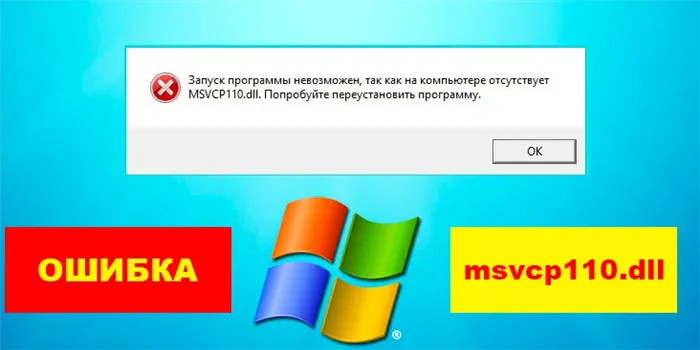
Устанавливаем нужный пакет с сайта Microsoft
Используя строку поиска компьютера, найдите утилиту «Установка и удаление программ».
Нажмите на название «Visual C++», чтобы удалить элемент.
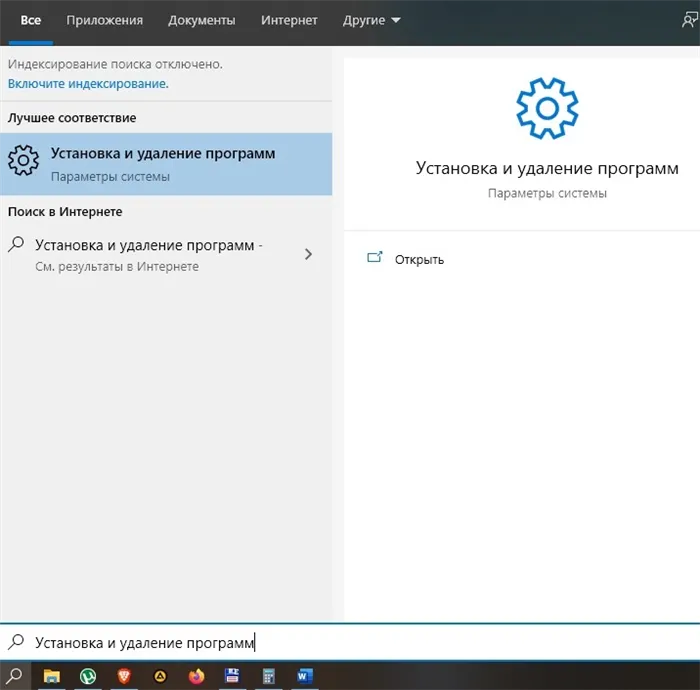
Выберите русский язык и укажите версию компьютера (32-битная или 64-битная).
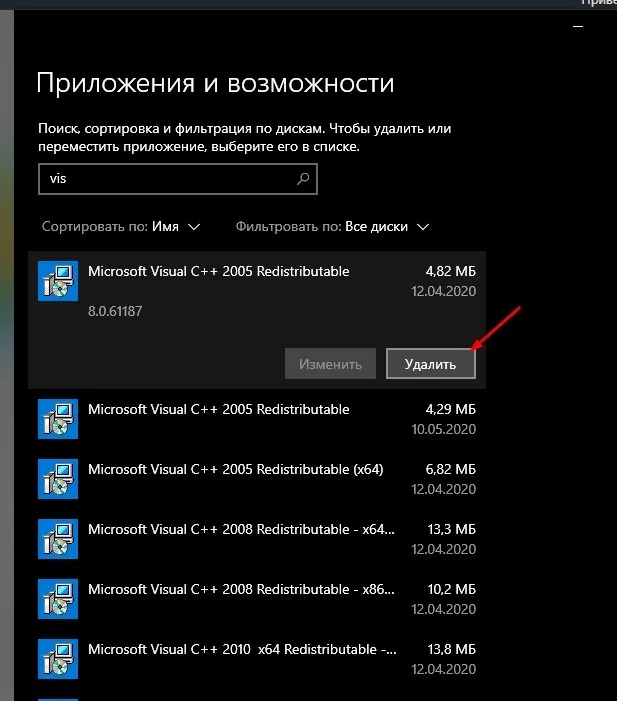
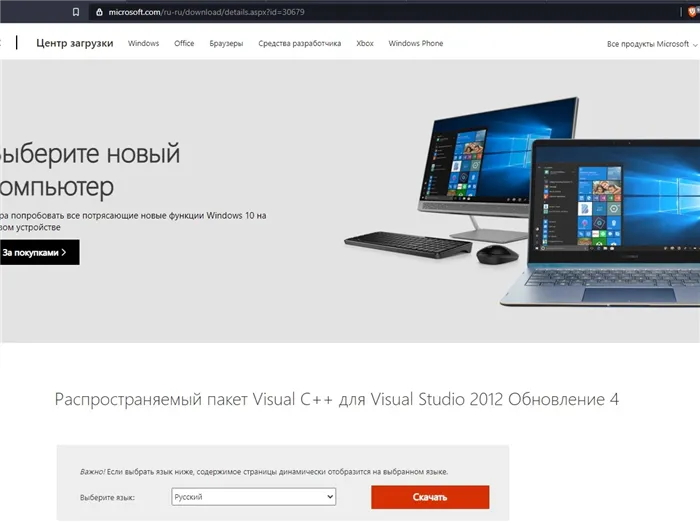
- Нажмите на кнопку «Загрузить».
- Дважды щелкните по загруженному exe-файлу.
- Следуйте инструкциям на экране, чтобы завершить установку.
- Специальное диалоговое окно информирует пользователя о том, что процесс завершен. Затем перезагрузите компьютер и проверьте, была ли решена проблема.
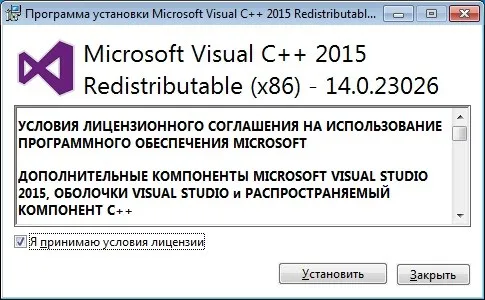
Не исключено, что проблема не в пакете библиотек Microsoft, а в самом приложении, которое не запускается. Рекомендуется переустановить программное обеспечение после его удаления с помощью программы установки и удаления программного обеспечения.
Переустановка приложения
Совет. Старайтесь загружать программное обеспечение из официальных источников. В противном случае есть риск, что ваш компьютер будет заражен вирусами и вызовет всевозможные проблемы.
Первый и второй методы не помогают? Затем вы можете самостоятельно загрузить недостающий файл. Этот метод представляется довольно опасным, поскольку msvcp110.dll можно найти только на пиратских ресурсах. Там, как известно, трудно обеспечить безопасность пользователей. Возможно, файл заражен вирусами.
Скачиваем отдельный файл msvcp110.dll
Для устранения сомнений рекомендуется просканировать msvcp110.dll антивирусной программой. Затем файл следует переместить в папку, соответствующую типу системы. Для 32-битных систем используйте каталог «Windows\System32», а для 64-битных систем — каталог «Windows\SysWOW64».
Он не ограничивается копированием загруженных данных в папку. Затем вы должны зарегистрировать msvcp110. Для этого откройте поисковую строку компьютера, введите запрос «regsvr32 msvcp110.dll» и нажмите «Enter». Затем остается только проверить, работает ли рассматриваемый вариант.
Появление этой ошибки msvcp110.dll может быть связано с неполным обновлением вашей операционной системы Windows. Перейдите в «Центр обновления» и установите все доступные обновления в очереди. После этого компьютер перезагрузится автоматически. Если нет, сделайте это сами.
vcomp110.dll Dosya Özellikleri
| Versiyon | Bit | Boyut | Açıklama | İşletim Sistemi | Dosya |
|---|---|---|---|---|---|
| 11.0.51106.1 | 64 Bit | 58 KB | Microsoft C/C++ OpenMP Runtime | Windows 10, 8.1, 8, 7, Vista, XP | İndir |
| 11.0.51106.1 | 32 Bit | 54.6 KB | Microsoft C/C++ OpenMP Runtime | Windows 10, 8.1, 8, 7, Vista, XP | İndir |
İşletim sistemi 32 bit olan kullanıcılar indirme sırasında indirdikleri DLL dosyasının 32 bit, 64 bit kullanıcılar ise 64 bit olarak indirdiklerine emin olması gerekmektedir. Bilgisayarınızdaki Windows sürümü 32 bit mi, yoksa 64 bit mi? bilmiyorsanız Windows Sürümüm 32 Bit mi, Yoksa 64 Bit mi? sayfasına girerek öğrenebilirsiniz.
sırasında anlatılan yöntemleri sırası ile paragraf, paragraf okuyunuz ve bilgisayarınızda anlatılan şekilde uygulayınız.
DLL uyarısını kaldıramayan kullanıcıların sıklıkla yapmış olduğu eksiklik, işlemleri okumamalarından kaynaklandığı gözlemlenmiştir. Sayfa içerisinde bulunan yöntemleri dikkatli olarak okumanızı, anlamadığınız işlemleri alanından sormanızı tavsiye ediyoruz.







![Msvcp110.dll скачать отсутствующий файл - [решено] отсутствующая ошибка msvcp110.dll - dllkit.com](http://jsk-oren.ru/wp-content/uploads/a/1/2/a12fc02ad163021495131ac9c21f8699.jpeg)



















